엑셀 프로그램을 이용할 때 유용하게 사용할 수 있는 엑셀 참조 기능에 대해 알려드리겠습니다. 참조 기능 중 상대 참조, 절대 참조, 혼합 참조 세 가지 방법을 알려드리겠습니다.
안녕하세요. 엑셀 프로그램을 사용할 때에 숫자를 이용한 작업을 많이 하시죠? 각 셀의 값을 이용해서 다양한 연산을 하게 되는 경우가 많습니다. 이럴 때 셀마다 연산을 하나하나 적용시켜준다면 엑셀 프로그램의 편리함을 제대로 이용하고 있는 것이 아닙니다.! 엑셀 프로그램의 편리한 참조 기능을 배워서 좀 더 편리하게 작업을 해보도록 합시다.
상대 참조, 절대 참조, 혼합 참조 총 3가지의 참조 기능을 배워볼 예정입니다. 먼저 상대 참조에 대해 알아봅시다.
1 상대 참조: 동일한 연산을 반복해서 적용할 때 사용합니다.
상대 참조는 아마 많은 분들이 쉽게 사용하실 수 있을 겁니다. 지금 바로 배워도록 합시다.
상대 참조를 사용하는 예시를 들어보겠습니다. 한 고등학교에서 학생회장을 뽑기 위한 투표를 했을 때 각 후보들이 얻은 표의 합계를 학년 별로 합해야 한다는 것을 예로 들어보겠습니다. 1학년,2학년, 3학년의 표들을 더하기만 해주면 되는 아주 간단한 연산입니다. 하지만 이 덧셈 연산을 후보별로 하나하나 입력해주는 것은 아주 귀찮은 일이죠. 이럴 때 상대 참조를 이용한다면 아주 간편하게 각 학년 별 투표수를 합산할 수 있습니다. 방법은 아주 간단합니다.





먼저 합산을 할 첫번째 셀에는 직접 연산을 입력해주도록 합니다. 덧셈 연산의 결과가 나왔으면 해달 셀을 선택하고 마우스를 초록 테두리 오른 쪽 가장자리에 가져갑니다. 그러면 커서의 모양의 +십자가로 변하는데 그 때 마우스를 합산 값을 보고싶은 셀까지 끌어당겨줍니다.
(참고로 이 기능은 자동 채우기라고 합니다! 자동 채우기 기능은 전 글에서 알려드렸었죠. 자동 채우기 기능에 대해 자세히 알고 싶으신 분들은 아래 링크로 이동해주세요)
https://minimini.tistory.com/5?category=936805
첫번째 셀에 직접 입력해준 연산을 동일한 연산을 이용해서 값을 구할 셀들에게도 자동채우기로 연산을 채워주면 간편하게 다른 셀들도 연산값을 얻을 수 있습니다.
2. 절대 참조: 각각 다른 값들에 동일한 값을 여러 번 적용하는 연산을 해야 할 때 사용합니다.
위에서 배운 상대 참조는 아주 쉽게 따라하셨을 겁니다. 지금 배울 절대 참조도 어렵지 않으니 잘 따라와 주세요. 상대 참조에 사용했던 데이터 값들은 각각 달랐습니다. 학생들이 얻은 득표수가 학년 별로 달랐었죠. 그렇기 때문에 연산할 때 적용된 행들이 변하면서 연산되었습니다.


하지만 연산을 하는 목적에 따라서 동일한 값을 적용해서 연산을 해야 하는 경우가 있습니다. 예를 들어 동일한 이자율을 가진 대출 상품이 있을 때, 사람 별로 빌린 금액은 다르지만 이자율은 동일하기 때문에 동일한 이자율 값을 나타내는 셀을 고정적으로 연산에 적용시켜야 합니다. 이럴 때 필요한 것이 바로 절대 참조입니다. 이러한 경우에 절대 참조를 하지 않고 상대 참조를 사용하게 되면 행이 이동하여 연산 값을 제대로 구할 수 없습니다. 절대 참조를 이용해야할 연산에 상대 참조를 이용하면 위의 사진과 같은 잘못된 결과를 볼 수 있습니다.
절대 참조를 하는 방법은 아주 간단한데요. 연산에 고정으로 반영할 셀을 클릭하고 자판에 있는 ‘F4’ 키를 눌러주시면 됩니다. ‘F4’키를 누르면 고정으로 반영할 셀값 앞에 $기호가 붙는 것을 볼 수 있습니다.
(B3 셀값 -> F4키 -> $B$3 ) 이렇게 되면 이 셀을 절대 참조한다는 뜻입니다. 아래의 사진을 보시면 이해하는데 도움이 되실 겁니다.


3. 혼합 참조: 상대 참조와 절대 참조의 성격이 합쳐진 기능입니다.
혼합 참조는 상대 참조와 절대 참조의 성격이 합쳐진 기능입니다. 이러한 혼합 참조는 어떠한 경우에 사용하게 될까요? 행과 열 둘 중 하나만 고정시켜야 할 경우에 사용을 하면 됩니다. 예를 들어 이자율이 다른 A예금과 B예금 상품이 있을 때, 각 사람의 원금 별로 각 상품들의 이자들도 달라질 겁니다. 각 사람 별로 각 예금 상품의 이자를 구할 때 혼합 참조 기능을 쓰면 됩니다.
먼저, 절대 참조만으로 각 사람 별로 이자율이 다른 각 예금 상품의 이자를 구하면 연산이 어떻게 잘못 되는지 보여드리겠습니다. 분명 B예금의 이자율이 높지만 A예금 이자율이 절대 참조로 고정되어 적용되었고 금액은 상대 참조로 옆의 열로 이동하여 적용되어서 잘못된 연산이 적용된 것을 확인할 수 있습니다.

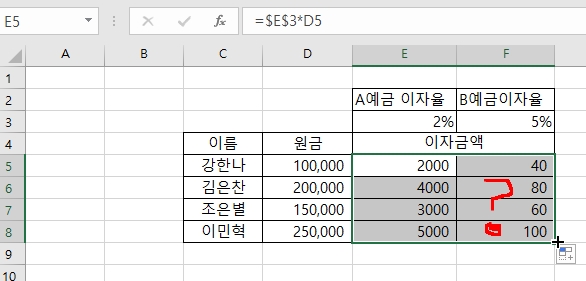

그렇다면 제대로 된 연산을 하려면 각 열마다 절대 참조를 적용해 주어야 하는 것일까요? 아닙니다! 이럴 때 사용하는 것이 바로 혼합참조입니다. 앞에서 절대 참조를 이용할 때 사용하는 키가 바로 ‘F4’ 라고 했습니다. ‘F4’키를 한 번 누르면 행과 열 앞에 $가 기호가 붙으면서 동시에 고정되는 절대 참조가 됩니다. 하지만 ‘F4’키를 한 번 더 누르게 되면 행 또는 옆 앞에만 $가 붙는 것을 볼 수 있습니다.
이제 F4키 기능을 이용한 혼합 참조로 제대로 된 연산 값을 구해보도록 합시다. 예금의 이자금액을 구할 때는 원금과 이자율을 곱셈해주면 됩니다. 이때 사진처럼 각 사람별로 각각 다른 이자율을 가진 상품의 예금의 이자금액을 구하는 경우로 가정해봅시다. 원금은 사람별로 다르게 적용되어야 하지만 행에서만 이동하면 됩니다. 하지만 이자율은 행은 고정되어 있고 A예금의 이자율과 B예금의 이자율의 열만 마르기 때문에 열만 이동해주면 됩니다. 그러면 원금은 열만 고정해주면 되고, 이자율은 행만 고정시켜주면 됩니다. 아래 사진을 보시면 더욱 이해가 빠르게 될 것입니다.


한번만 이해해두면 엑셀 프로그램에서 다양한 연산과 함수를 이용할 때 유용한 참조 기능입니다. 참조 기능을 잘 이해해 두시고 다양한 경우에 적용해 보는 것을 추천합니다.
'엑셀' 카테고리의 다른 글
| 엑셀 기초 배우기 9 – 엑셀 문자열 합치기 (0) | 2021.04.06 |
|---|---|
| 엑셀 기초 배우기 8 – 엑셀 빈칸채우기(빈셀 찾기와 동시입력 단축키) (0) | 2021.04.05 |
| 엑셀 기초 배우기 6 (엑셀 왕초보) – 셀 서식, 셀 숫자 표시 형식 다루기 (0) | 2021.04.02 |
| 엑셀 기초 배우기 5 (엑셀 왕초보) – 엑셀 기본 사칙연산 (0) | 2021.03.30 |
| 엑셀 기초 배우기 4 (엑셀 왕초보)- – 셀 이동과 범위 선택 단축키 (0) | 2021.03.25 |




댓글